步驟1:打開ChromeOS開發人員外殼
在執行任何操作之前,您必須將Chromebook置于開發人員模式*提示自命不凡的音樂*。不用擔心,因為這非常簡單。只需按住 esc 和刷新鍵,然后點擊電源按鈕。關閉并重新啟動后(應該立即發生),屏幕上會顯示“ ChromeOS丟失或損壞”字樣。不要擔心,您的計算機很好。當您看到此屏幕時,請按 ctrl + d 。然后,您會看到一個屏幕,上面寫著“要關閉OS驗證,請按Enter”。此時,按輸入。最終,您的計算機將重新啟動,并且將要求您完成初始設置過程。完成此操作后,向開發人員模式打招呼。
現在是時候打開Crosh了。只需按 ctrl + alt + t 。克羅斯(Crosh)將打開并問候您。現在,鍵入 shell ,然后按 enter 。現在,您應該看到單詞 chronos @ localhost/$ 。恭喜,您已經到了外殼。
**重要提示**
從現在開始,無論何時轉動Chromebook開啟后,會彈出警告屏幕。只需按ctrl + d。
第2步:在Chromebook上獲取Crouton
*編輯:它來了我注意到大多數人都需要從Chrome網上應用店購買Scribe才能使它正常工作。 *
現在,您可以安裝Crouton了。不,這不是一小塊可口的陳舊面包。 Crouton是由Google員工開發的Thingamajig擴展程序,這是我們可以在Chromebook上使用Linux的原因。只需單擊此鏈接:油煎面包塊。單擊它之后,Crouton應該會自動下載。現在您準備好進行下一步。
步驟3:找到目標
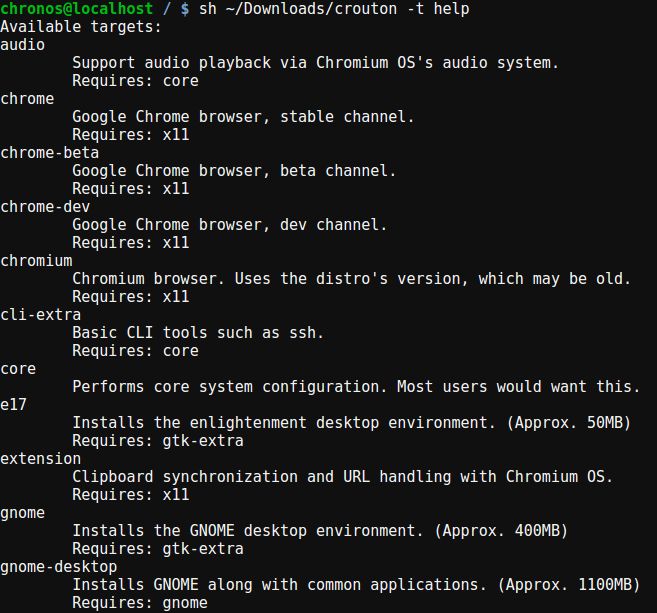
現在是時候選擇桌面了環境。這很簡單;只需鍵入:
sh?/Downloads/crouton -t help
,這將提供臺式機列表,以及其他的東西。只要選擇一個并記住它即可;您將需要此。就個人而言,我喜歡KDE。
步驟4:選擇您的發行版
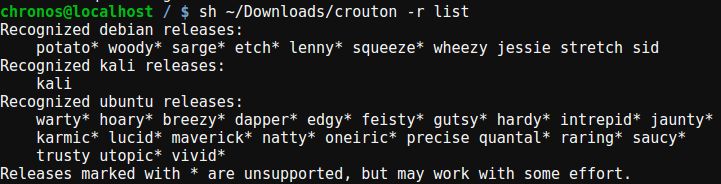
現在是時候選擇您要使用的Linux發行版了。想要使用。類型:
sh?/Downloads/crouton -r列表
,您會受到一系列Linux版本的歡迎,你可以選擇。我可以選擇一堆Debian發行版,一堆Ubuntu發行版或Kali。選擇所需的發行版,并記住它。就個人而言,我偏愛Debian Wheezy,但我知道很多人都喜歡Ubuntu發行版。
第5步:安裝發行版和桌面版

時間到了;您最終將安裝Linux。輸入:
sh?/Downloads/crouton -r(發行版)-t(桌面)-n(發行版)
其中(發行版替換為所需的發行版,(臺式機)替換為所需的桌面。例如,如果我想在KDE桌面上使用Debian Wheezy,則輸入:
sh?/Downloads/crouton -r wheezy -t kde -n wheezy
,您的Chromebook現在將開始打印數百行代碼,大約需要一個小時才能完成。坐下來,看著那些漂亮的線條飛過。
步驟6:用戶名和密碼
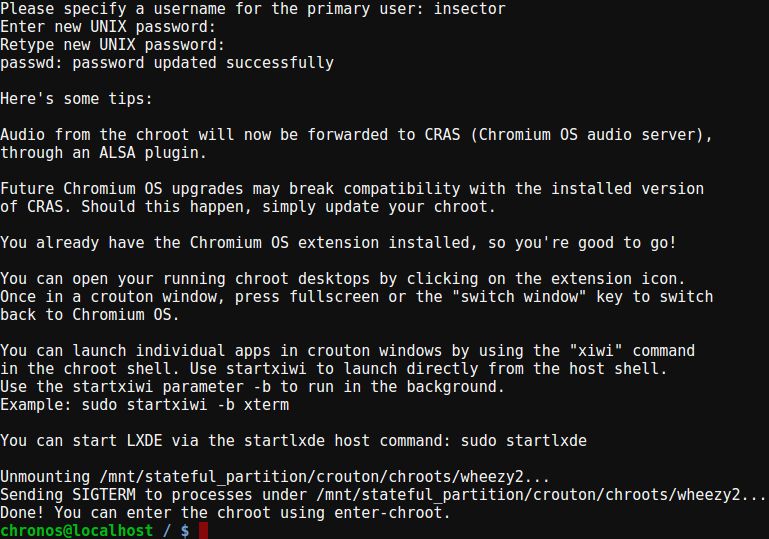
經過長時間的焦慮等待,您最終將被要求提供用戶名和密碼。完成此操作后,應該向您提供一些提示和啟動命令,該命令和啟動命令應類似于:
sudo start(distro)
步驟7:您做到了!
恭喜。現在,您的Chromebook上裝有Linux。您的訓練現已完成。繼續前進,讓Linux振作起來。但是請記住,您必須在外殼中才能運行start命令。我已經向您展示了如何做。
責任編輯:wv
-
Linux
+關注
關注
87文章
11296瀏覽量
209358 -
Chromebook
+關注
關注
0文章
34瀏覽量
10062
發布評論請先 登錄
相關推薦
deepin操作系統介紹
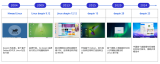
Ubuntu系統的虛擬機安裝步驟 如何在Ubuntu系統上編譯軟件
如何在windows上emulate不同操作系統
linux是實時系統還是分時操作系統
什么是嵌入式操作系統?
嵌入式 Linux 操作系統配置
linux操作系統安裝步驟 linux操作系統的特點及組成
Linux操作系統份額創歷史新高,逼近4.5%里程碑
工業實時操作系統對比:鴻道Intewell跟rt-linux有啥區別
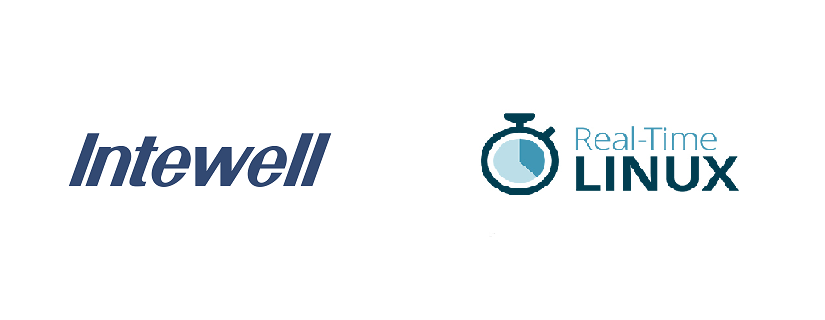
聚徽觸控-平板工控機操作系統如何安裝
探討Linux操作系統的啟動流程
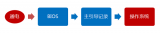




 怎樣在Chromebook上安裝Linux操作系統
怎樣在Chromebook上安裝Linux操作系統
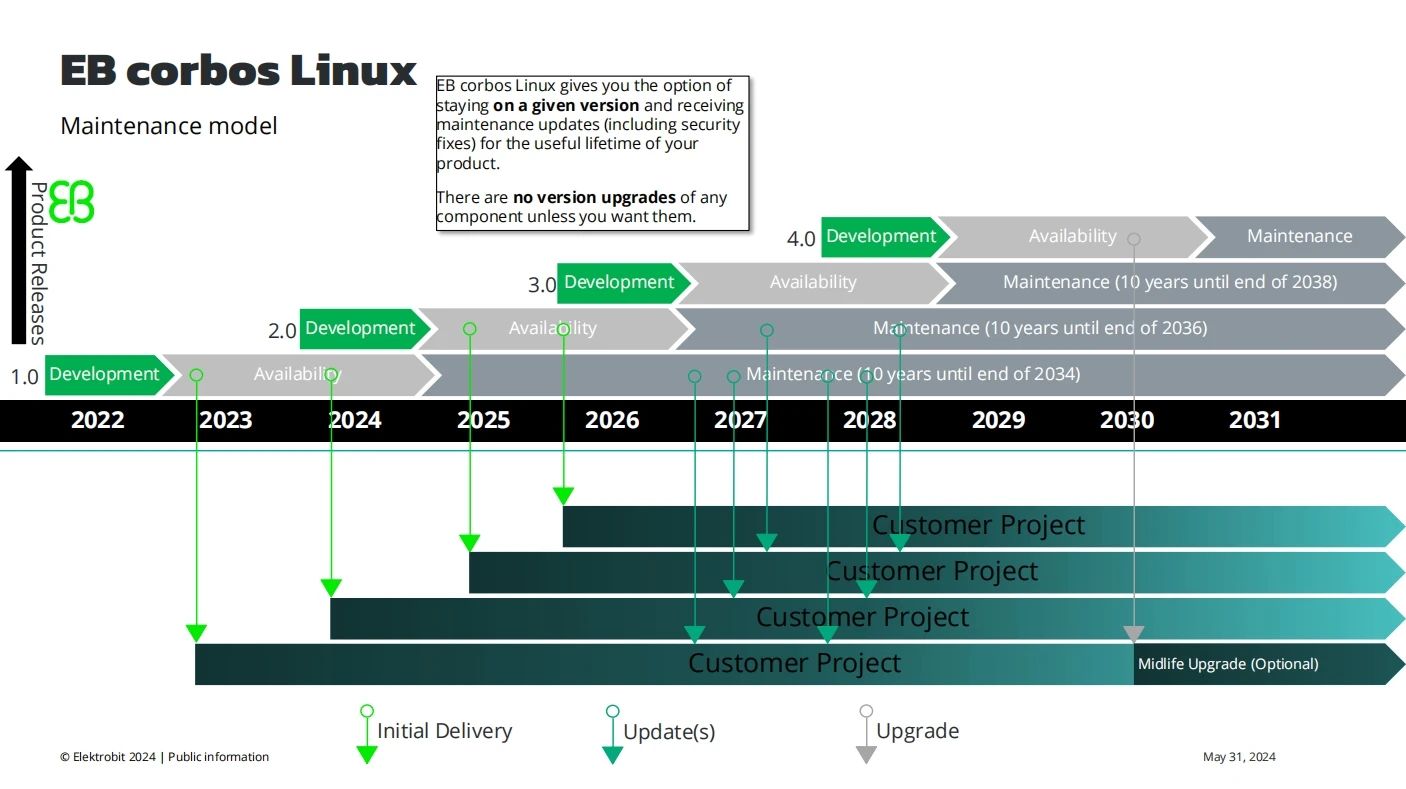

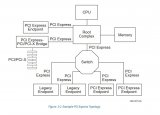










評論